Сохранение изображения в формате EPS
Формат EPS очень удобен для импорта изображения из Photoshop в Illustrator или программу верстки (например, QuarkXPress, PageMaker или InDesign). Распечатать EPS-файл можно только на принтере, поддерживающем или эмулирующем язык PostScript.
- Если предполагается, что в других приложениях будет осуществляться цветоделение, то выполните команды Image › Mode › CMYK Color (Изображение › Режим => Цвет CMYK).
- Воспользуйтесь командой меню File › Save As (Файл › Сохранить как) или нажмите комбинацию клавиш CTRL + SHIFT + S.
- Введите имя файла и выберите папку, в которой он будет сохранен.
- Выберите формат Photoshop EPS.
- По желанию. Установите флажок Embed Color Profile (Встроить цветовой профиль), чтобы программа Photoshop вставила цветовой профиль, идентифицирующий рабочее цветовое пространство. Также можно включить режим Use Proof Setup (Использовать установки пробного отпечатка). Если включить эту опцию, то к файлу будет присоединена "экранная версия" – то есть на экране будет предварительно видно, как распечатается изображение на определенном типе принтера. Подробнее об управлении цветом рассказано в главе 2.
Щелкните по кнопке Save. Обратите внимание: слои будут объединены.
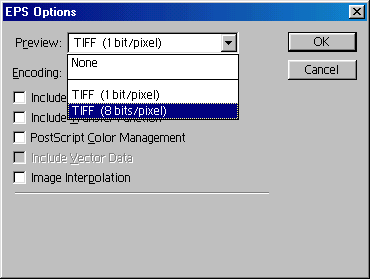
Рис. 22.12. Диалоговое окно EPS Options - Во всплывающем меню Preview (Предварительный просмотр) включите опцию 1 bit/pixel (1 бит/пиксел), чтобы сохранить файл с возможностью предварительного просмотра в черно-белом режиме, или выберите 8 bits/pixel (8 бит/пиксел), чтобы сохранить файл с возможностью предварительного просмотра в полутоновом или цветном режиме (рис. 22.12).
- В большинстве случаев следует выбрать вид кодировки Binary (Двоичная), так как файлы с двоичной кодировкой меньше по размеру и быстрее обрабатываются по сравнению с ASCII-файлами. Однако для некоторых приложений, принтеров, поддерживающих PostScript, и утилит печати, которые не могут обрабатывать файл с двоичной кодировкой, придется выбрать способ кодировки ASCII. JPEG – самый быстрый метод кодировки, но при его применении теряются некоторые данные. JPEG-файл может быть распечатан только на принтере PostScript Level 2 или принтере более высокого уровня.
- Если в диалоговом окне Halftone Screens (Полутоновые растры) была изменена линиатура, угол или форма точек растра, то установите флажок Include Halftone Screen (Включить полутоновый растр).
- Опция PostScript Color Management (Управление цветом PostScript) преобразует данные о цвете файла в цветовое пространство принтера. Не включайте эту опцию, если собираетесь импортировать файл в другое приложение, обладающее средствами управления цветом, иначе цвет может измениться непредсказуемым образом!
- Если на странице находятся векторные элементы (фигуры или текст), то установите флажок Include Vector Data (Включить векторные данные). Обратите внимание на то, что сохраненные в EPS-файле векторные данные доступны в других приложениях, но если вы снова откроете этот файл в программе Photoshop, то векторные данные будут преобразованы в растровое представление.
- Включите флажок Image Interpolation (Интерполяция изображения), если изображение имеет низкое разрешение и к нему необходимо применить сглаживание.
- Щелкните по кнопке ОК.
